Ćwiczenie — tworzenie interfejsu API zaplecza
W tym ćwiczeniu dowiesz się, jak wykonywać następujące akcje:
- Tworzenie wystąpienia usługi API Management (APIM)
- Importowanie interfejsu API
- Konfigurowanie ustawień zaplecza
- Testowanie interfejsu API
Wymagania wstępne
- Konto platformy Azure z aktywną subskrypcją. Jeśli jej jeszcze nie masz, możesz zarejestrować się w celu uzyskania bezpłatnej wersji próbnej na stronie https://azure.com/free.
Logowanie się do platformy Azure
Zaloguj się do witryny Azure Portal i otwórz usługę Cloud Shell.

Po otworzie powłoki upewnij się, że wybrano środowisko powłoki Bash .

Tworzenie wystąpienia usługi API Management
Ustawmy pewne zmienne dla poleceń interfejsu wiersza polecenia, aby zmniejszyć ilość ponownego typowania. Zastąp
<myLocation>element regionem, który ma sens. Nazwa usługi APIM musi być globalnie unikatową nazwą, a poniższy skrypt generuje losowy ciąg. Zastąp<myEmail>ciąg adresem e-mail, do którego możesz uzyskać dostęp.myApiName=az204-apim-$RANDOM myLocation=<myLocation> myEmail=<myEmail>Utwórz grupę zasobów. Następujące polecenia tworzą grupę zasobów o nazwie az204-apim-rg.
az group create --name az204-apim-rg --location $myLocationUtwórz wystąpienie usługi APIM. Polecenie
az apim createsłuży do tworzenia wystąpienia. Opcja--sku-name Consumptionsłuży do przyspieszenia procesu przewodnika.az apim create -n $myApiName \ --location $myLocation \ --publisher-email $myEmail \ --resource-group az204-apim-rg \ --publisher-name AZ204-APIM-Exercise \ --sku-name ConsumptionUwaga
Operacja powinna zostać ukończona w ciągu około pięciu minut.
Importowanie interfejsu API zaplecza
Ta sekcja przedstawia sposób importowania i publikowania interfejsu API zaplecza specyfikacji OpenAPI.
W witrynie Azure Portal wyszukaj i wybierz pozycję Usługi API Management.
Na ekranie usługi API Management wybierz utworzone wystąpienie usługi API Management .
W okienku nawigacji usługi API Management w obszarze Interfejsy API wybierz pozycję Interfejsy API.
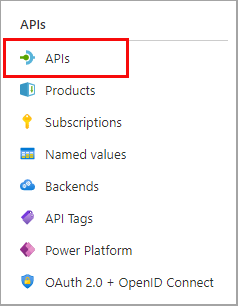
Wybierz pozycję OpenAPI z listy i wybierz pozycję Full (Pełne ) w wyskakującym okienku.
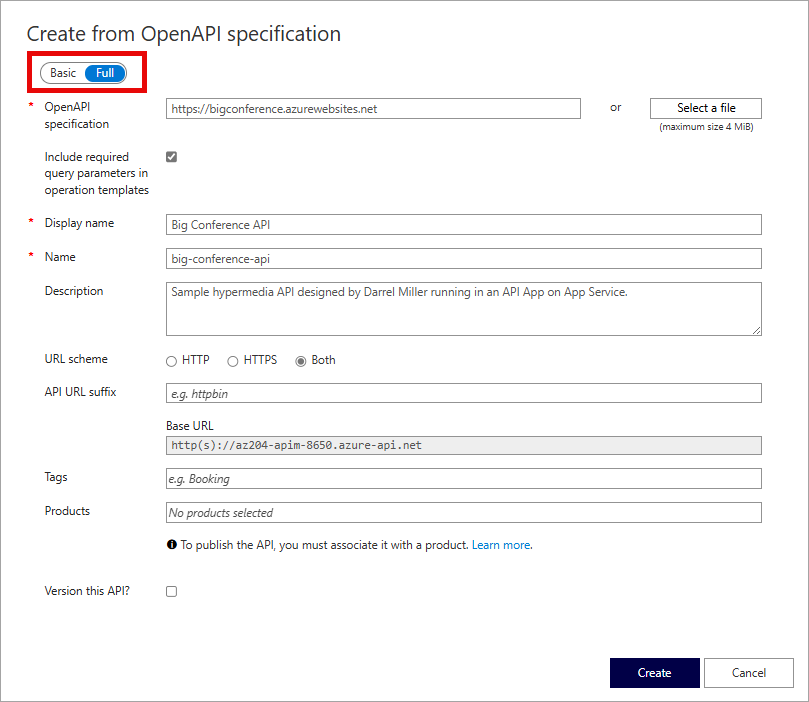
Użyj wartości z poniższej tabeli, aby wypełnić formularz. Możesz pozostawić wszystkie pola, które nie wspomniały o ich wartości domyślnej.
Ustawienie Wartość Opis Specyfikacja interfejsu OpenAPI https://bigconference.azurewebsites.net/Odwołuje się do usługi implementowania interfejsu API, żądania są przekazywane do tego adresu. Większość niezbędnych informacji w formularzu jest wypełniana automatycznie po wprowadzeniu. Nazwa wyświetlana Big Conference API Ta nazwa jest wyświetlana w portalu dla deweloperów. Nazwa/nazwisko big-conference-api Zapewnia unikatową nazwę interfejsu API. Opis Wypełnione automatycznie Wprowadź opcjonalny opis interfejsu API. Wybierz pozycję Utwórz.
Konfigurowanie ustawień interfejsu API
Zostanie utworzony interfejs API konferencji big conference. Skonfiguruj ustawienia interfejsu API.
Wybierz pozycję Ustawienia w bloku po prawej stronie.
Upewnij się, że
https://bigconference.azurewebsites.net/znajduje się w polu Adres URL usługi sieci Web.Usuń zaznaczenie pola wyboru Wymagana subskrypcja.
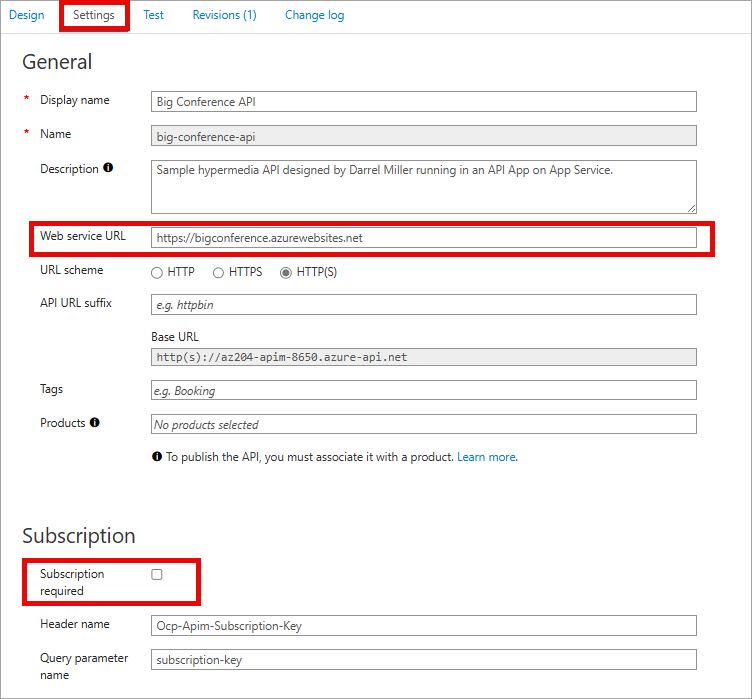
Wybierz pozycję Zapisz.
Testowanie interfejsu API
Po zaimportowaniu i skonfigurowaniu interfejsu API nadszedł czas na przetestowanie interfejsu API.
Kliknij przycisk Testuj.
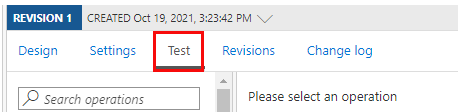
Wybierz pozycję Speakers_Get. Na stronie są wyświetlane parametry zapytania i nagłówki, jeśli istnieją.
Wybierz Wyślij.
Zaplecze odpowiada wartością 200 OK i pewnymi danymi.
Czyszczenie zasobów platformy Azure
Po zakończeniu pracy z zasobami utworzonymi w tym ćwiczeniu możesz użyć następującego polecenia, aby usunąć grupę zasobów i wszystkie powiązane zasoby.
az group delete --name az204-apim-rg